Такая неприятность, как пропало изображение на ноутбуке Самсунг, бывает в самый ненужный момент. Причин, почему это происходит, множество – от физических повреждений шлейфа до сбоя Виндовс из-за вируса. Так, при включении лэптопа запускается ОС, при этом экран остается темным или появляются странные эффекты.
Жалобы пользователей по этому поводу можно найти на официальном сайте компании, однако от этого проблема не уходит. Что делать в подобных случаях, знают в фирменных сервисных центрах. Возможно, вам будет полезна следующая информация.
Общий перечень причин
- Поврежден видеочип.
Как понять, что на переносном компе samsung нет изображения из-за видеокарты: нужно включить ноут и понаблюдать. Если звук загрузки слышен, а изображения нет, тогда произошел скол либо перегрев. Еще один вариант проверки – подключите ноутбук к внешнему монитору. Искаженное изображение или его отсутствие указывают на проблему с видеочипом.
Хотя чип ломается редко, в половине случаев виноват плохой контакт с материнской платой. Исправить это возможно, если посадить деталь на место процедурой реболлинга. Сгоревший чип починке не поддается: понадобиться ремонт. Во избежание перегрева каждые полгода обращайтесь в сервис для чистки ноута с нанесением термопасты.
Не запускается ноутбук черный экран вентилятор работает (что делать если не работает экран ноутбука)
- Разбита матрица.
Прекращение работы монитора вследствие неосторожного пользования (залития жидкостью, ударов, падений ноута) – распространённая поломка. Случается, когда пользователь забывает убрать крышку от флешки во время закрытия и раздавил так экран. Чтобы ноут заработал, сломанную матрицу заменяют на новую.
- Перегорел контакт на шлейфе дисплейного блока.
Подвергаясь постоянным сгибающим нагрузкам шлейф матрицы попадает в список уязвимых комплектующих ноутбука. Стоит одному контакту оборваться, цветность на дисплее поплывет или вообще пропадет изображение. Для такой проблемы характерен светлый монитор, звук работающего кулера и подсветка индикаторов.
Часто перетирание шлейфа возникает через заводской брак пластикового корпуса или при неаккуратном закрывании – открывании крышки. Иногда со временем одна из контактных дорожек рассыхается. Починить лэптоп возможно припайкой отошедшего контакта или полной заменой шлейфа.
- Поломка подсветки или инвертора.
Когда перегорает лампа подсветки, утверждать, что на notebook совсем нет картинки, нельзя. Картинку видно, но очень плохо. За подсвечивание изображения отвечает микросхема, которая получает сигнал с видеокарты. Любая неисправность на этом пути обрывает подачу напряжения на лампу подсветки. Самостоятельно разобраться, что дало сбой, сложно: придется разбирать весь ноут.
Проще отнести технику в сервис-центр Самсунг.
 Рекомендации от сервисного центра
Рекомендации от сервисного центра
Обнаружив нерабочий экран, подвигайте крышку лэптопа и посмотрите, появиться ли сигнал при смене положения. Экран остался прежним и на ноутбуке нет изображения? Попробуйте подключить ноут к рабочему монитору. А лучше отдайте сломанную технику в сервисный центр. Мастера проведут диагностику и отремонтируют устройства в сжатые сроки, дадут бесплатную консультацию, как не допустить повторения ситуации.
Что делать, если ноутбук включается, но нет изображения. 6 Способов.
Оставить заявку вы можете круглосуточно – службы принимают заявки без выходных; это правило действует в SAMSUNG REPAIR по всей России. Не забывайте – самостоятельное вмешательство подручными средствами вредит технике. Такие операции проводятся на специальном оборудовании опытными мастерами.
Другие распространенные вопросы:
Источник: service-center-samsung.ru
Не включается монитор при запуске ноутбука

Владельцы ноутбуков рано или поздно сталкиваются с неприятной ситуацией, когда перестает работать монитор (экран ноутбука). Произойти это может в любой момент и от такой неисправности никто не застрахован. Пользователей чаще интересует не сам вопрос, почему не включается монитор ноутбука, а что с этим можно сделать и как это исправить. Мы рассмотрим эффективные и проверенные методы, которые могут помочь Вам в решении проблемы с отсутствием изображения на экране ноутбука.
Общая информация
В случае поломки каких-либо компонентов матрицы ноутбука, как правило, требуется серьезный ремонт, который может провести только квалифицированный специалист. В этой же статье мы разберем более простые случаи пропажи изображения с экрана и способы их устранения. Обращаем внимание, что выполнение описанных советов Вы проводите на свое усмотрение и по своей инициативе. Методы устранения неисправности монитора ноутбука, которые мы описали, были неоднократно проверены на практике, но при их неправильном выполнении возможно появление непредвиденных результатов.
Проводим сброс аппаратных настроек
- Отключить зарядное устройство от ноутбука
- Извлечь батарею
- Зажать кнопку включения ноутбука на 20-25 секунд (это нужно для того, чтобы удалить остаточный заряд устройства и сбросить тем самым все аппаратные настройки)
- Вставить батарею обратно в ноутбук
- Подключить зарядное устройство
- Включить ноутбук
- С помощью клавиш с изображением стрелок выбрать загрузку операционной системы в обычном режиме
Многие пользователи положительно отзываются о данном методе. У многих людей после сброса настроек монитор ноутбука снова начинал работать, и никаких проблем с изображением не возникало. Если Вам этот способ не помог, читайте дальше.
Выявляем неисправность матрицы ноутбука
Если Вы столкнулись с проблемой, когда после включения ноутбука появляется черный экран и изображение совсем не видно, то можно воспользоваться хитрым способом для определения неисправности матрицы и видеокарты. Способ заключается в подключении к ноутбуку внешнего монитора. Посмотрите, какие разъемы имеются на Вашем устройстве, а какие на мониторе.
Чаще всего для подключения используется VGA разъем, но при соответствии можно использовать также HDMI (чаще) или DVI (реже). Монитор подключаем при выключенном ноутбуке, после соединения включаем компьютер и наблюдаем за результатом.
А результата может быть два: картинка на мониторе появится или не появится. В первом случае станет ясно, что монитор на ноутбуке не включается из-за неисправной матрицы или шлейфа, а видеокарта в полном порядке. Во втором случае можно будет сделать вывод о том, что черный экран связан с неисправностями в видеокарте, материнской плате или других компонентах.
Если проблема с матрицей, то рекомендуем Вам обратиться в сервисный центр. В противном случае можно попробовать еще пару способов для решения проблемы.
Сбрасываем настройки БИОС
Нередки случаи, когда после изменения настроек БИОС не включается монитор ноутбука и появляется черный экран при загрузке операционной системы. В такой ситуации проблема вполне поправима при помощи сброса настроек БИОС.
Процедура сброса настроек БИОС:
- Для начала нужно зайти в БИОС на ноутбуке. Инструкцию о том, как это сделать, можно найти в нашей статье «Как зайти в БИОС на ноутбуке».
- Нажимаем клавишу F9 или другую в зависимости от версии БИОС, пункт возврата к заводским настройкам может быть назван по-разному: Load Defaults BIOS, Load BIOS Setup Defaults, Load Safe-Fail Default. Подробней об этом, можно прочитать в статье «Как сбросить БИОС».
- Нажимаем клавишу F10 и Enter для сохранения и выхода
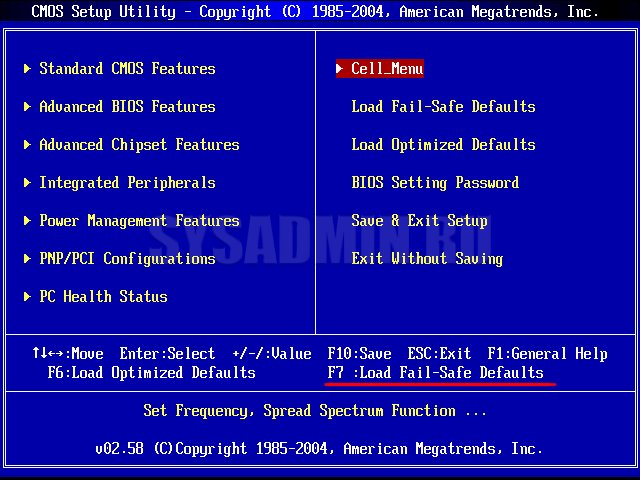
Если проблема с монитором не была связана с настройками БИОС, попробуйте следующий способ.
Переустанавливаем модуль оперативной памяти
Монитор ноутбука может не работать из-за неправильной установки модулей оперативной памяти или при возникновении проблем контакта установленных планок оперативной памяти с разъемами на ноутбуке. Перестановка модулей ОЗУ отлично помогает решить проблему черного экрана в тех случаях, когда Вы разлили на компьютер воду или устройство долго находилось во влажном помещении. Сама процедура подразумевает извлечение модулей памяти из устройства, очистку разъемов на материнской плате и установку модулей обратно в корпус.
1. Отключите питание от ноутбука. Высушите устройство если на него была разлита вода, извлеките батарею.
2. На современных ноутбуках в корпусе имеется специальная съемная крышка, которая находится прямо над отсеком с установленными планками ОЗУ. Открутите все болтики и снимите эту крышку. Если Вам не повезло и на Вашей модели такой крышки нет, то придется полностью снимать заднюю крышку ноутбука.

Модуль оперативной памяти крепится к материнской плате с двух сторон при помощи фиксаторов, которые необходимо аккуратно отогнуть. После этого можно спокойно извлекать оперативную память. На рисунке ниже показано как происходит эта процедура.

3. После извлечения двух планок ОЗУ продуйте разъемы на материнской плате и произведите очистку контактов от окисления или загрязнения. После этого обратно вставляем извлеченные модули. Модуль ОЗУ вставляется под углом 45 градусов, при этом необходимо плотно зафиксировать каждую планку в пазах. Звук защелкивания фиксаторов даст Вам знать, что оперативная память подключена правильно.
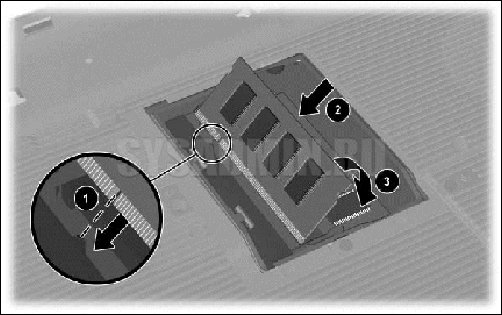
4. Далее закрываем съемную крышку, прикручиваем ее болтами к корпусу, вставляем батарею в ноутбук и подключаем его к сети. Включаем устройство.
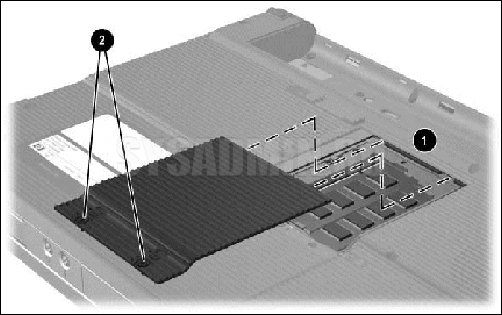
Если все прошло удачно, то черный экран на ноутбуке не появится, и картинка будет воспроизводиться в штатном режиме.
Заключение
Что делать, если экран ноутбука не включается?

Одной из наиболее распространенных проблем в ноутбуках и настольных ПК является то, что экран просто не включается. Прежде чем приступать к починке компьютера — нужно определить, в чем конкретно дело. Необходимо найти причину неисправности, чтобы узнать, как её решить.
Если ноутбук работает, а экран не показывает, то может быть несколько причин. Это может быть что-то очень простое, решаемое за 2 минуты. А возможно это более серьезная поломка, для устранения которой нужно будет разобрать ноутбук. В идеале, если техника вышла из строя, нужно вызвать специалиста. Но иногда, даже не зная подробностей устройства компьютеров, можно самостоятельно диагностировать причину поломки.
Экран ноутбука не включается
- Причина 1.
Убедитесь, что вы включили компьютер.
Часто экран не работает по той простой причине, что ноутбук не был включен.
Поскольку каждый производитель ноутбуков строит свое оборудование по-разному, трудно иметь уникальное значение индикатора питания. Тем не менее, какая-то из лампочек на корпусе устройства должна сообщать о том, что материнская плата получает питание. Попробуйте отсоединить кабель питания, чтобы убедиться, что индикатор горит. Если нет, то аккумулятор может быть источником вашей проблемы. Проверьте и другие индикаторы, такие как индикатор блокировки крышек корпуса или индикатор Wi-Fi. Если эти огни также остаются включенными, проблема может быть в самом мониторе. - Причина 2.
Режим энергосбережения.
Просмотрите настройки энергосбережения. На некоторых ноутбуках может быть активирован режим экономии энергии. То есть, когда устройство было включено длительное время, в нем активируется система энергосбережения и монитор выключается. Исправить это очень просто. Решение состоит в том, чтобы просто переместить мышь или нажать любую клавишу на клавиатуре, чтобы все вернулось на круги своя. - Причина 3.Проверьте кабели и соединения.Отсоединенные или ослабленные кабели являются еще одной распространенной причиной по которой экран ноутбука не включается, а ноутбук работает.Слушайте свой компьютер. Если вентилятор включается после нажатия кнопки питания, то вы знаете, что энергия приходит, по крайней мере, частично. Звуковые сигналы также полезны для устранения неполадок, поскольку производители ноутбуков программируют их так, чтобы они звучали как индикаторы конкретных проблем. На страницах поддержки вашего компьютера (веб-сайт производителя) должно быть указано, что означают эти звуки
- Причина 4.Проверьте, что есть электрический ток.Понятно, что ноутбук не будет работать, если по какой-либо причине отсутствует питание. Включите свет, чтобы убедиться, что не было общего сбоя и не перегорели предохранители. При наличии могут быть повреждены удлинители, розетки и провода. Проверьте и их.
- Причина 5.Если ноутбук включается, но экран не показывает – попробуйте увеличить яркость экрана.Возможно, яркость экрана настолько низкая, что монитор кажется выключенным. Узнайте, как увеличить яркость в руководстве к вашему ноутбуку.
- Причина 6.Проверьте напряжение.В энергосистеме каждой страны используется определенное напряжение. Наиболее нормальными являются 220/230 В в Европе или 110/115/120 В в Соединенных Штатах.Неправильное напряжение может необратимо повредить ваше оборудование. Имейте это в виду, особенно если вы планируете подключить свой компьютер в другой стране.
- Причина 7.Если несколько минут назад все было хорошо, а сейчас не горит экран ноутбука, но он работает — подождите немного и перезагрузите его.Выполните этот шаг только в том случае, если компьютер недавно был включен, но теперь он не реагирует. Причиной может быть чрезмерная температура процессора или другого аппаратного компонента. Обычно, в этом случае оборудование не запускается или запускается и выключается в качестве защиты.
- Причина 8.Проверьте или измените источник питания.Если вы достигли этого шага, наиболее вероятной неисправностью является источник питания. Посмотрите, издает ли он шум, и проверьте, работает ли ваш вентилятор при запуске ноутбука. В противном случае измените его на другой.Иногда проблема источника менее ясна. С виду все может работать прекрасно, но внутри, при этом, происходят сбои или замыкания. Чтобы проверить это, нужны специальные устройства, знание электричества, знание определенных данных об источнике. Лучше доверить это специалисту.
- Причина 9.Проверьте материнскую платуЕсли все вышеперечисленное работает идеально. Тогда может возникнуть проблема с материнской платой или некоторыми ее компонентами. Чтобы убедиться, что дело действительно в этом необходимо использовать планшетный тестер. Большинство из них представляют собой карту, которая подключаются непосредственно к плате (как, например, видеокарта). Некоторые модели подключаются с помощью USB, последовательного или параллельного кабеля. Эти устройства дешевые, они проверяют плату и с уверенностью сообщают, сломалась ли она.Единственный способ определить, становится ли экран ноутбука чёрным из-за проблем с материнской платой — это попробовать другой ЖК-экран, который работает с ноутбуком. Для этого пользователю необходимо подключить инвертор платы и видеокабель для проверки ЖК-дисплея.
- Причина 10.Проблемы с жестким диском.Когда не работает монитор ноутбука, причины могут быть в жестком диске. Возможно, он нуждается в очистке или модуль, в который он был вставлен, не работает. Чтобы это исправить, придется открыть корпус, идентифицировать жесткий диск, аккуратно освободить его от клемм и очистить жидким средством для очистки контактов.
Основные моменты почему экран ноутбука не включается
Рынок ноутбуков наводнен производителями и моделями, поэтому можно с уверенностью сказать, что нет двух одинаковых ноутбуков. Лучше всего проверить руководство по вашему конкретному ноутбуку, чтобы увидеть, есть ли на ноутбуке специальные индикаторы для устранения неполадок. Мигающий индикатор может указывать на причину поломки.
Источник: help-gadget.ru